iPhoneで撮った写真二枚を一枚にする方法はありますか?
iPhoneで撮った写真二枚を縦に一枚にする方法は?
写真二枚を一枚にするiPhoneアプリは何がおすすめですか?
iPhoneで撮った2枚の写真を1枚にするのは「ショートカット」アプリを利用することで無料でできます。
特別なアプリをインストールせずに、誰でもすぐに操作することが可能です。
流れは次の通りになります。
また、より高度な加工をしたい場合は「PhotoDirector」や「PicCollege」「Picsart」といった写真アプリを利用するのもおすすめです。
今回の記事では、iPhoneで撮った2枚の写真を1枚にする方法を横バーションと縦バージョンでそれぞれ紹介し、合わせてより高度な加工をしたい方に専用のおすすめアプリ5選も解説します。
記事を読むことで、写真をあっという間に結合できるようになりますので、ぜひ参考にしてください。

iPhoneで撮った写真二枚を一枚にする手順【無料で可能】
iPhoneでは標準搭載されている「ショートカット」アプリを使えば、無料で二枚の写真を一枚にまとめることができます。
特別なアプリをインストールする必要はなく、誰でもすぐに操作できるのが特徴です。
主な流れは以下の通りです。
これらの手順を知っておくことで、余計なアプリを探さずに写真をまとめられ、効率的に一枚の画像を作成できます。
STEP1 アプリライブラリで「ショートカット」をタップする
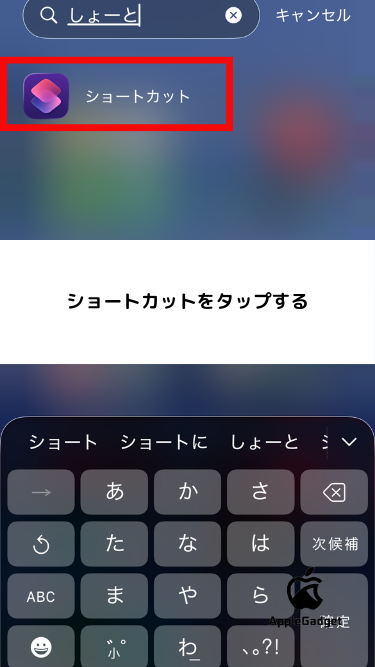
iPhoneには標準で「ショートカット」アプリが搭載されており、写真を組み合わせたいときに利用できます。
まずはホーム画面を下にスワイプして検索バーを出し、「ショートカット」と入力してアプリを見つけてください。
表示されたアイコンをタップすれば起動できます。
STEP2 ギャラリーで「写真グリット」と検索してタップする
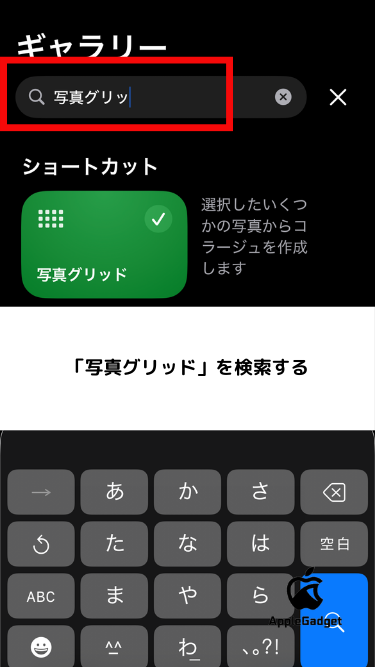
ショートカットを開いたら、画面下にある「ギャラリー」を選択します。
検索バーに「写真グリット」と入力すると、複数の写真を自動で並べて一枚にまとめられる機能が表示されます。
候補の中から「写真グリット」を見つけたらタップして追加してください。
STEP3 Siriに「写真グリット」と話しかける
Siriを起動したら「写真グリット」と声をかけてください。
すると追加したショートカットが自動で立ち上がります。
呼び出しに成功すれば、写真を選択する画面がすぐに表示されるので次の操作に進めます。
音声操作が難しい場合は、ショートカットアプリ内から直接タップして起動しても同じように使えます。
STEP4 組み合わせる写真を選択する

ショートカットが立ち上がったら、カメラロールが表示されるので結合したい二枚の写真を選んでください。
選んだ順番がそのまま横並びの配置に反映されるため、見せたい順序を意識して選択することが重要です。
選択を終えると確認画面が表示され、次の処理に進める状態になります。
STEP5 選択した上で右上でクリックして2枚を並べる
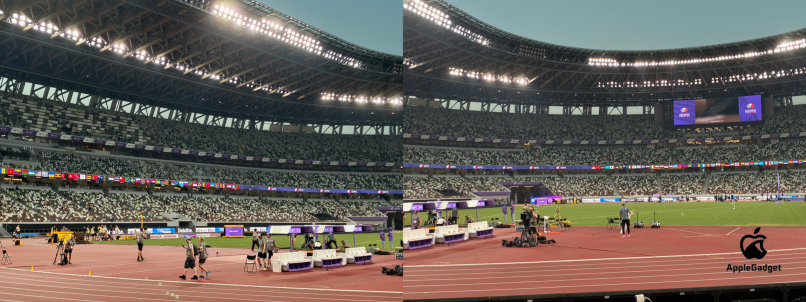
二枚の写真を選択したら、画面右上の完了ボタンをタップしてください。
すると自動的に横並びの一枚画像として生成されます。
作成された画像はそのまま写真アプリに保存されるため、特別な操作を追加する必要はありません。
保存後はSNSへの投稿やメール添付など、通常の写真と同じように利用できます。
iPhoneで撮った写真二枚を縦に一枚にする手順
二枚の写真を縦に結合すれば、全体を一目で見やすく整理できます。
スクリーンショットや比較写真などを並べたいときに便利で、アプリを使わずに簡単に仕上げられるのが特徴です。
主な手順は次の通りです。
これらの流れを押さえることで、写真の縦結合をスムーズに行い、必要な情報を一枚にまとめて活用できます。
STEP1 結合する写真を選択する

縦に一枚へまとめたい場合も、まずは結合する二枚の写真をカメラロールから選んでください。
アルバムを開き、対象となる写真を順番にタップすると選択が完了します。
選んだ順番がそのまま上から下への並びに反映されるため、配置したい順を意識して選ぶことが大切です。
選択を終えると結合準備が整い、次の操作に進めます。
STEP2 選択した写真を縦方向に結合する
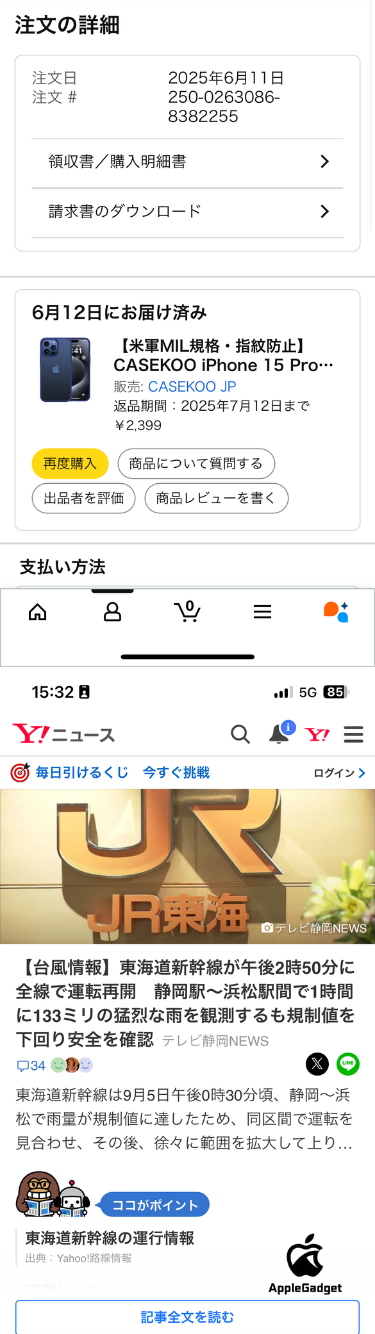
写真を選んだら、結合モードを縦方向に設定してください。
すると一枚目が上、二枚目が下に自動で配置されます。
横並びとは違い、全体のバランスを縦に整えることで一つの写真として見やすく仕上がります。
プレビュー画面で配置が正しいか確認できるので、必要に応じて再選択して調整してください。
設定を確定すれば縦結合が反映されます。
STEP3 結合した写真を保存する
縦方向に結合した写真が完成したら、画面右上の保存ボタンをタップしてください。
保存操作を行うと、自動的にiPhoneの写真アプリに追加されます。
通常の写真と同じように表示されるため、そのままSNSに投稿したり友人に送ったりすることが可能です。
保存を忘れると編集内容が反映されないため、必ず最後に保存まで完了させることが大切です。
iPhoneで写真二枚を一枚にできるおすすめのアプリ5選
写真を二枚まとめるなら、用途に合うアプリを選ぶと作業が早くて仕上がりもきれいになります。
どれも基本は無料で試せるので、まずは使ってみるのが近道です。
主な候補は次のとおりです。
- PhotoDirector(AI補正やレイヤー編集が得意)
- PicCollage(操作がかんたんでテンプレが多い)
- Picsart(素材が豊富でデザイン自由度が高い)
- PhotoRoom(背景を自動で消して見た目をそろえやすい)
- Mixoo(コラージュ用テンプレが多く軽快に作れる)
迷ったら、細かく調整したい人はPhotoDirector、手早く仕上げたい人はPicCollage、素材で遊びたい人はPicsart、商品写真をきれいに見せたい人はPhotoRoom、レイアウト重視ならMixooを選べば失敗しにくいので、ぜひ参考にしてください。
PhotoDirector
PhotoDirectorはCyberLink社が提供する写真編集アプリで、写真を一枚にまとめる機能に加えAI補正やレイヤー編集など多彩な機能を備えています。
テンプレートやエフェクトの種類も豊富で、仕上がりを自由にデザインできるのが特徴です。
背景除去や色調整など自動処理も強力で、初心者でも簡単に高品質な画像を作れます。
Picsartと比較するとAI補正や細部の調整に強みがあり、完成度重視のユーザーに適しています。
一方で素材数やコミュニティ機能はPicsartに優位性があるため、用途に応じて選ぶのがおすすめです。
PicCollege
PicCollageは写真を組み合わせて一枚にまとめることに特化したアプリで、シンプルな操作性とデザイン性の高さが特徴です。
多数のコラージュテンプレートやスタンプ、背景素材が用意されており、直感的に配置して完成度の高い画像を作成できます。
PhotoDirectorやPicsartと比べると高度なAI補正や細部のレイヤー編集はありませんが、その分操作が軽快で迷わず使える点が強みです。
初心者でも短時間でSNS向けの一枚を仕上げられるので、凝った加工よりもスピード重視の人に向いています。
Picsart
Picsartは世界的に利用者が多い写真編集アプリで、写真を一枚にまとめる機能に加えステッカーやフィルター、テキスト装飾など多彩な素材を自由に組み合わせられるのが特徴です。
コラージュテンプレートの数も多く、写真を配置するだけでデザイン性の高い一枚が完成します。
PhotoDirectorと比べるとAI補正やレイヤー編集といった細かい調整機能では劣りますが、数百万点に及ぶ素材やエフェクト、フォントが用意されており、表現の幅では優位です。
さらにコミュニティ機能が強力で、他ユーザーの作品を閲覧・シェアできるため、SNS映えを狙った写真作成に最適です。
単純な結合からクリエイティブな作品作りまで対応できるので、遊び感覚で編集を楽しみたい人におすすめします。
PhotoRoom
PhotoRoomは背景の自動切り抜きに強みを持つ編集アプリで、写真を一枚にまとめる際に不要な背景を簡単に削除し、すっきりとした仕上がりにできます。
特に商品撮影やプロフィール用の画像で力を発揮し、背景を統一して並べられるため見栄えの良い一枚を作れるのが特徴です。
PicsartやPhotoDirectorが多彩なエフェクトや高度な編集に優れているのに対しPhotoRoomは「背景処理の速さと精度」に重点を置いており、短時間で実用的な成果物を得られる点で差別化されています。
無料でも基本機能が使えるため初心者にも導入しやすく、ビジネス利用を視野に入れたユーザーにも好まれています。
SNS投稿やECサイトの商品画像を作りたいときにも役立つ、実用性に特化したアプリです。
Mixoo
Mixooはコラージュ作成に特化したアプリで、写真を組み合わせて一枚にまとめる際に豊富なテンプレートを選べるのが特徴です。
シンプルな二枚並べだけでなく、複数の写真をバランスよく配置できるデザインパターンが揃っており、レイアウトの自由度が高い点が魅力です。
PicCollageがカジュアルで直感的なのに対し、Mixooはフォントやフレーム、装飾素材が多く、より「完成度の高い作品作り」に向いています。
操作も軽快で、写真を選んでテンプレートにはめ込むだけで誰でも短時間に一枚が完成します。
無料で使える機能も多く、SNS用のオシャレな画像を作りたい人や、日常の思い出をデザイン性高く残したい人におすすめです。
iPhoneで撮った写真二枚をに一枚にする手順のまとめ
iPhoneでは標準搭載のショートカットを活用すれば、無料で二枚の写真を一枚にまとめることが可能です。
横並びにしたい場合も縦に結合したい場合も、手順に沿えば特別なアプリを入れずに仕上げられます。
さらに見た目を整えたりデザイン性を加えたい場合には、PhotoDirectorやPicsartといった編集アプリを利用する方法も有効です。
操作の手軽さを重視するならPicCollage、背景をきれいに処理したいならPhotoRoom、レイアウトにこだわるならMixooといった選択肢があります。
無料で簡単に済ませたいのか、デザイン性を高めたいのかによって最適な方法は変わります。
自分に合ったやり方を選んで、写真を一枚にまとめる便利さをぜひ体験してみてください。










コメント